DCP-8060
Vanliga frågor & felsökning |
Felmeddelandet "xxxx hittades inte. ... (CC3-202-03031b02)" visas vid skanning av ett dokument med ControlCenter3 på Windows 7 via USB-anslutning.
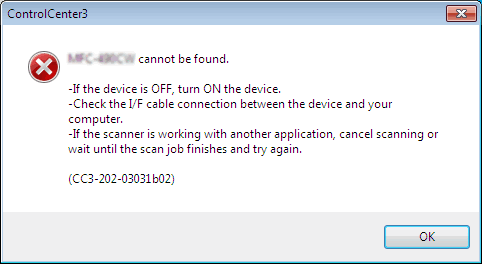
Kontrollera att Brother-maskinen är påslagen (läge ON) och att den är korrekt ansluten till datorn via USB-kabeln.
Om de kompletta drivrutin- och programpaketen, som du hämtade från sidan "Hämta filer", installerades på datorn där den inbyggda drivrutinen redan var installerad så installerades inte TWAIN-drivrutinen. Eftersom ControlCenter3 använder TWAIN-drivrutinen vid skanning visas inträffar detta fel. Gå till Steg 1 för att kontrollera om TWAIN-drivrutinen installerades korrekt.
- Den inbyggda drivrutinen medföljer Windows 7 och installeras automatiskt när du ansluter Brother-maskinen till datorn med operativsystemet Windows 7 via USB-gränssnitt. Den inbyggda drivrutinen kallas även "inbox drivrutin".
- TWAIN-drivrutinen gör skannern kompatibel med all programvara med stöd för TWAIN.
Steg 1: Kontrollera att TWAIN-drivrutinen är korrekt installerad
- Kontrollera att Brother-maskinen är påslagen (läge ON) och att den är korrekt ansluten till datorn via USB-kabeln.
- Klicka på Start=> > Kontrollpanelen-=> Maskinvara och ljud => Enhetshanteraren.
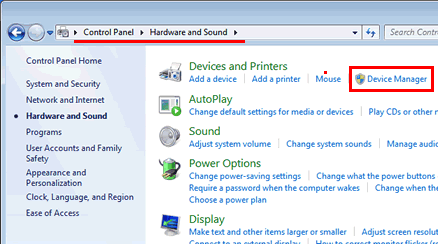
. - Klicka på Bildenheter. Högerklicka på Brother-maskinen och välj Egenskaper.
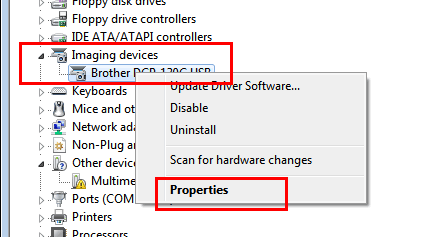
- Klicka på Drivrutin-fliken och på Mer information ...-knappen.
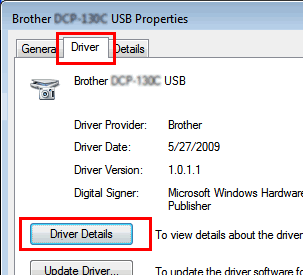
- Kontrollera att mappen C:\\Windows\TWAIN_32\BrMfSc09b finns.
Obs!
Även om du använder 64-bitars Windows 7 måste du kontroller att mappen C:\\Windows\TWAIN_32\BrMfSc09b finns.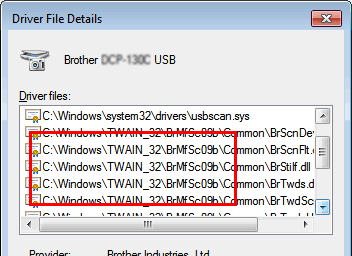
- Om du inte hittar denna mapp har TWAIN-drivrutinen inte installerats. För att installera TWAIN-drivrutinen måste du avinstallera de kompletta drivrutin- och programpaketen och sedan installera om dem. Gå till Steg 2.
- Om du hittar mappen har TWAIN-drivrutinen installerats korrekt. Felet har i så fall orsakats av något annat. Se övriga "FAQ & Felsökning" eller kontakta Brothers kundtjänst genom att klicka på "Kontakta oss".
- Om du inte hittar denna mapp har TWAIN-drivrutinen inte installerats. För att installera TWAIN-drivrutinen måste du avinstallera de kompletta drivrutin- och programpaketen och sedan installera om dem. Gå till Steg 2.
Steg 2: Avinstallera och installera om de kompletta drivrutin- och programpaketen
- Klicka på Start => Alla program => Brother => xxxx (där xxxx = maskinens modellnamn) => Avinstallera och följ anvisningarna på skärmen.
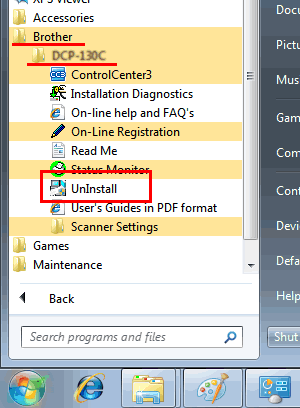
- När du har slutfört avinstallationen – se till att koppla från USB-anslutningen mellan Brother-maskinen och datorn.
- Klicka på länken nedan för att hämta och ominstallera de senaste versionerna av Komplett drivrutins- & programpaket ".
- Komplett drivrutins- & programpaket "32-bitarsversionen"
- Komplett drivrutins- & programpaket "64-bitarsversionen"
Om du inte vet vilken Windows 7-version du har, 32-bitars eller 64-bitars – se anvisningarna för hur du kontrollerar Windows 7-version.
Relaterade modeller
DCP-115C, DCP-117C, DCP-130C, DCP-135C, DCP-145C, DCP-150C, DCP-165C, DCP-315CN, DCP-330C, DCP-340CW, DCP-350C, DCP-357C, DCP-385C, DCP-540CN, DCP-560CN, DCP-585CW, DCP-6690CW, DCP-7010, DCP-7010L, DCP-7025, DCP-7030, DCP-7040, DCP-7045N, DCP-750CW, DCP-770CW, DCP-8060, DCP-8065DN, DCP-9040CN, DCP-9042CDN, DCP-9045CDN, MFC-215C, MFC-240C, MFC-250C, MFC-260C, MFC-290C, MFC-3360C, MFC-425CN, MFC-440CN, MFC-465CN, MFC-490CW, MFC-5490CN, MFC-5860CN, MFC-5890CN, MFC-5895CW, MFC-6490CW, MFC-7320, MFC-7420, MFC-7440N, MFC-7820N, MFC-7840W, MFC-790CW, MFC-820CW, MFC-8220, MFC-845CW, MFC-8460N, MFC-885CW, MFC-8860DN, MFC-8870DW, MFC-9420CN, MFC-9440CN, MFC-9450CDN, MFC-9840CDW, MFC-990CW
